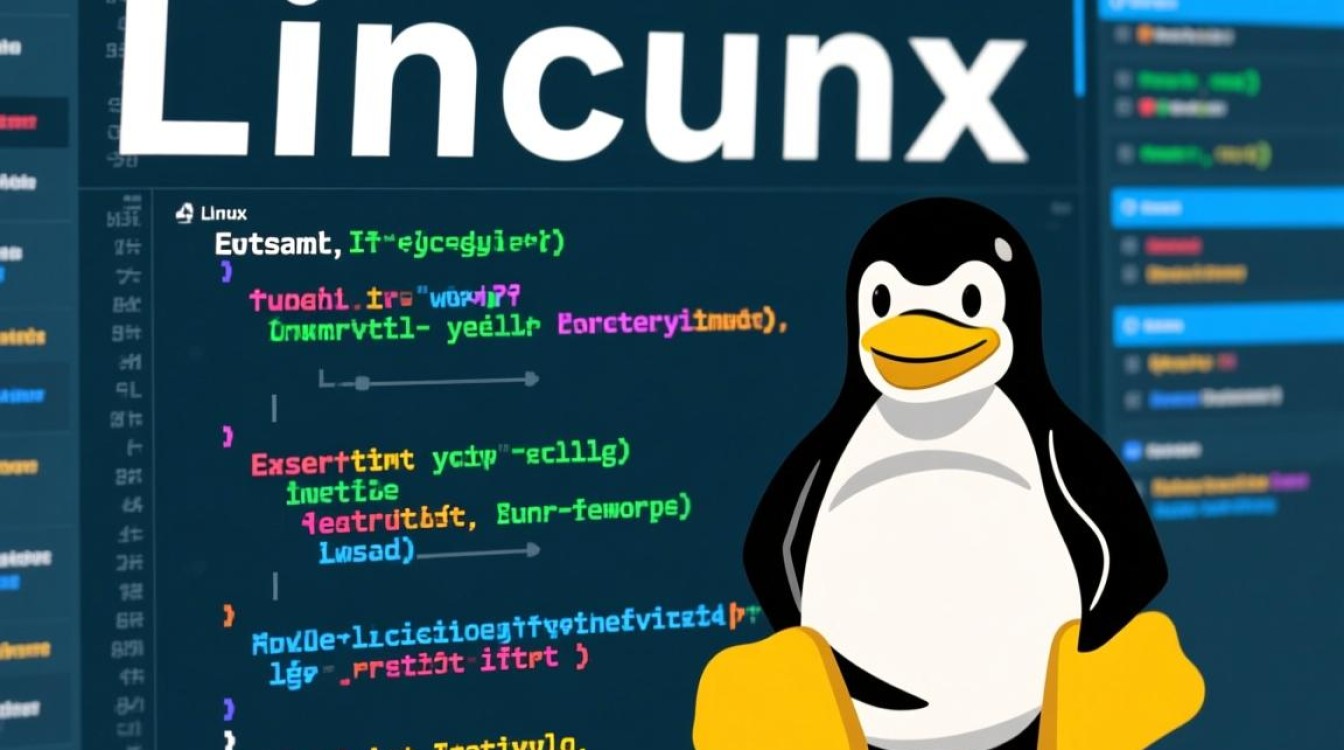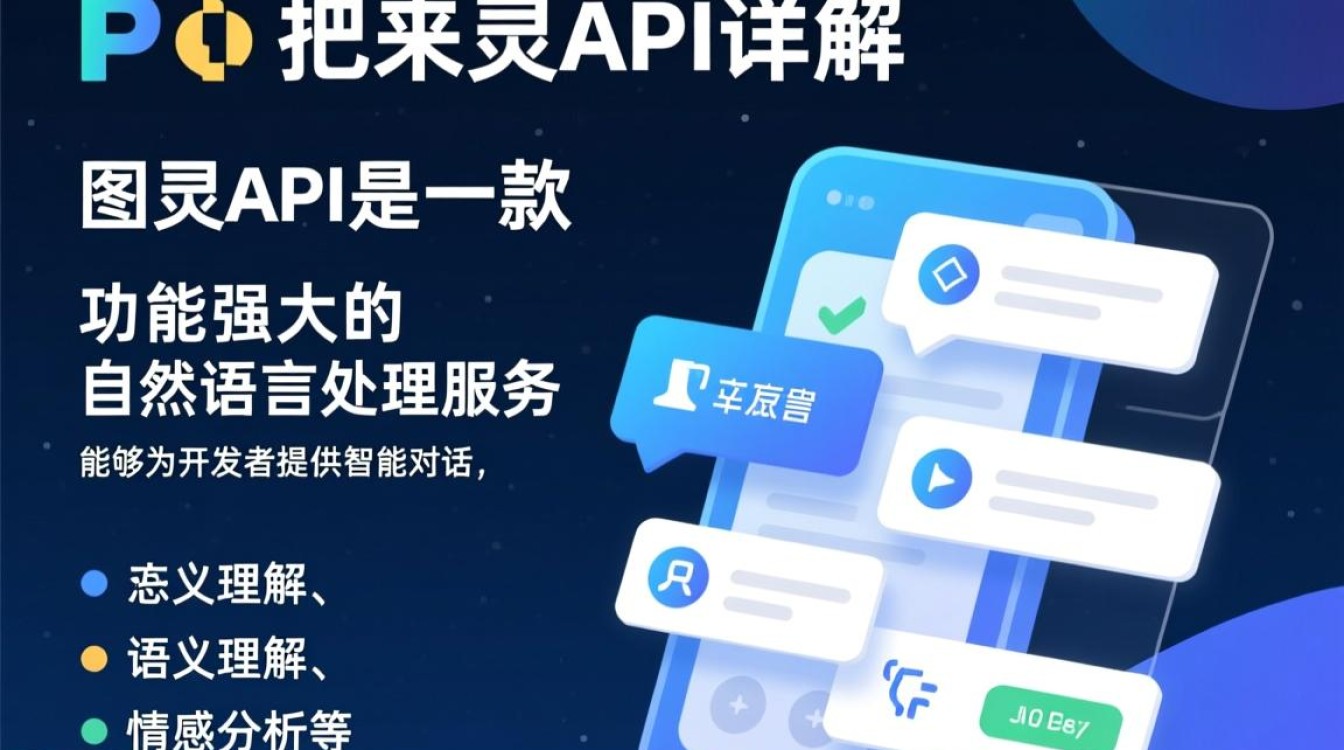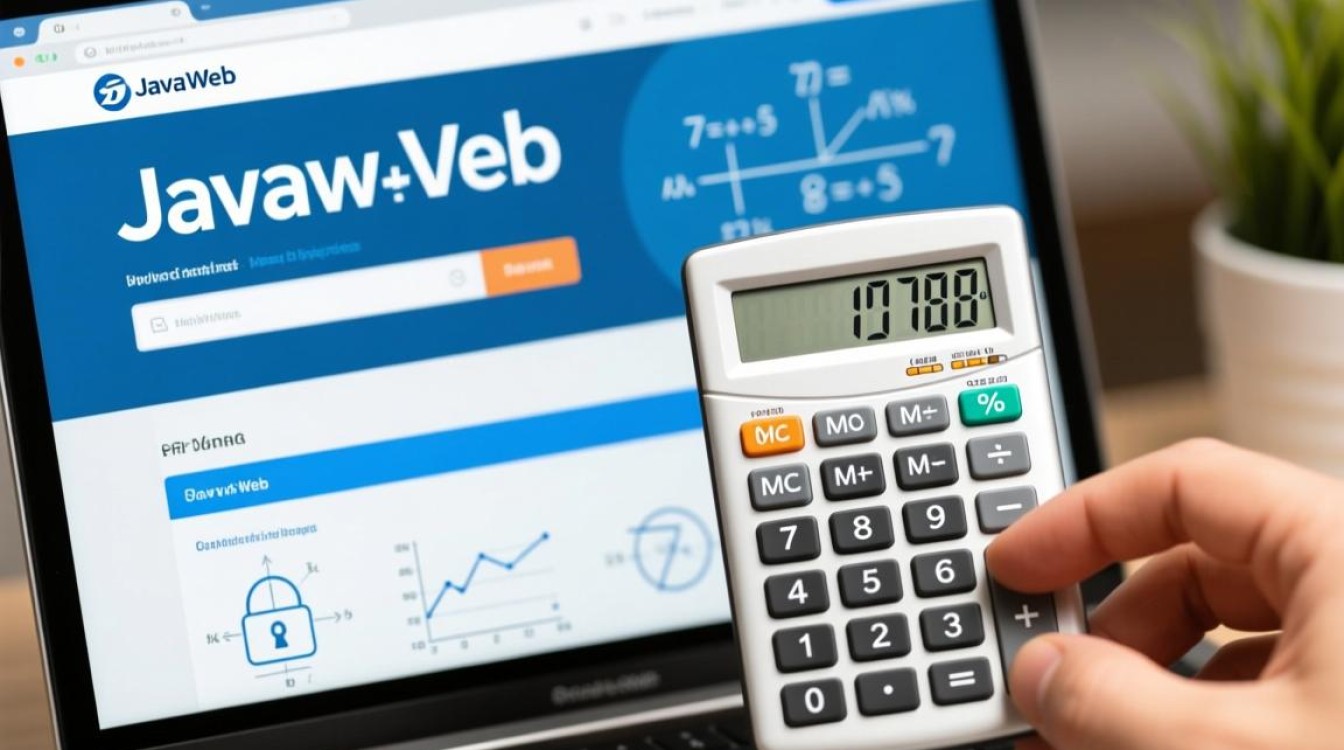在现代工作和学习中,虚拟机已成为测试软件、体验系统环境、保障数据安全的重要工具,而Chrome浏览器作为全球用户量最大的浏览器,其强大的扩展性和便捷性备受青睐,当“Chrome导入虚拟机”的需求出现时,往往意味着用户希望在虚拟环境中高效利用Chrome的浏览功能,无论是为了隔离网络风险、测试跨平台兼容性,还是实现多账号并行操作,本文将从实际应用场景出发,详细解析Chrome导入虚拟机的多种方法、操作步骤及注意事项,帮助用户在不同虚拟机平台中顺利部署Chrome,并充分发挥其优势。
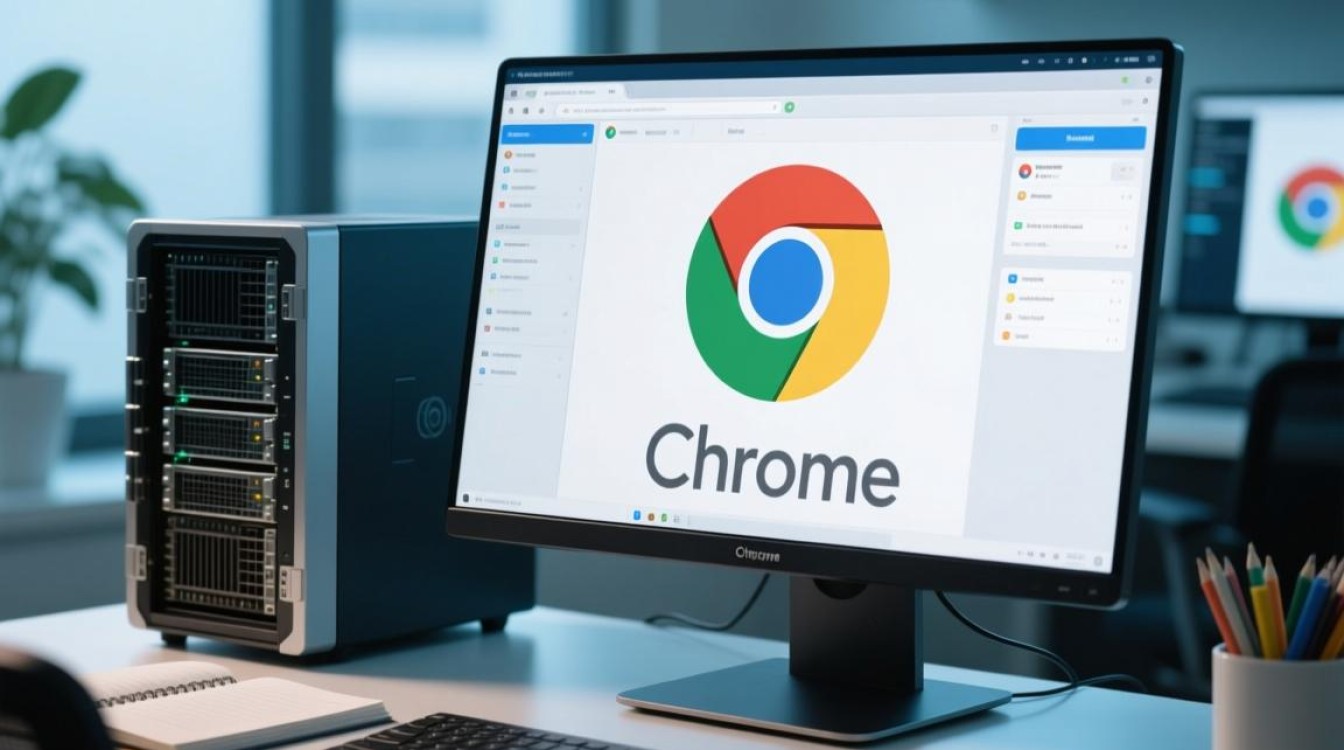
为何需要将Chrome导入虚拟机
将Chrome浏览器导入虚拟机的核心目的在于“环境隔离”与“功能扩展”,开发人员需要在Linux虚拟机中测试基于Chrome的网页应用;企业员工可能要求在指定的虚拟机环境中处理工作,以避免本地系统感染恶意软件;或者普通用户希望同时登录多个社交媒体账号,通过虚拟机实现账号隔离,虚拟机的快照功能还能让用户随时保存和恢复Chrome的环境状态,避免因系统崩溃或误操作导致数据丢失,某些特殊场景(如访问地域限制内容、使用企业内部专用浏览器插件)也需要依赖虚拟机的网络配置和系统环境支持。
主流虚拟机平台及Chrome导入方法
目前主流的虚拟机软件包括VMware Workstation、VirtualBox以及微软的Hyper-V等,不同平台的操作逻辑略有差异,但核心步骤相似,均涉及虚拟机系统安装、Chrome获取与配置两大环节,以下将以VMware Workstation和VirtualBox为例,详细说明Chrome的导入流程。
(一)基于VMware Workstation的Chrome导入
VMware Workstation以其稳定性和强大的功能著称,适合专业用户。
-
虚拟机系统准备
首先创建新的虚拟机,选择对应的操作系统(如Windows 10、Ubuntu等),在安装系统时,建议分配足够的资源(如至少2GB内存、20GB硬盘空间),以保证Chrome的流畅运行,系统安装完成后,安装VMware Tools(或VMware Tools),这能优化虚拟机与主机的交互,如共享剪贴板、拖拽文件等。 -
Chrome获取与安装
在虚拟机系统中打开浏览器(若系统未自带,可先通过wget等命令下载),访问Chrome官网(https://www.google.com/chrome/)下载对应系统的安装包,对于Windows虚拟机,运行.exe安装程序即可;对于Linux虚拟机(如Ubuntu),可通过命令行安装:wget https://dl.google.com/linux/direct/google-chrome-stable_current_amd64.deb sudo dpkg -i google-chrome-stable_current_amd64.deb sudo apt-get install -f # 依赖修复
-
配置与优化
安装完成后,登录Chrome账号可同步书签、历史记录等数据,若需隔离环境,可在Chrome设置中创建“访客模式”或禁用同步功能,通过VMware的“共享文件夹”功能,可将主机文件直接拖入虚拟机,方便Chrome下载文件的传输。
(二)基于VirtualBox的Chrome导入
VirtualBox作为免费开源的虚拟机软件,更适合个人用户和轻量级需求。
-
虚拟机系统安装
在VirtualBox中创建虚拟机时,注意选择“增强功能包”(VirtualBox Guest Additions)的安装,该功能包能提升虚拟机的图形性能,并支持文件共享、剪贴板互通等,安装方法:启动虚拟机后,点击“设备”→“安装增强功能包”,然后在虚拟机系统中运行对应的VBoxLinuxAdditions.sh(Linux)或VBoxWindowsAdditions.exe(Windows)。
-
Chrome安装与配置
与VMware类似,通过官网下载Chrome安装包,对于Windows虚拟机,双击安装即可;对于Linux虚拟机,若为Debian/Ubuntu系统,可使用以下命令:wget -q -O - https://dl.google.com/linux/linux_signing_key.pub | sudo apt-key add - echo "deb [arch=amd64] http://dl.google.com/linux/chrome/deb/ stable main" | sudo tee /etc/apt/sources.list.d/google-chrome.list sudo apt-get update sudo apt-get install google-chrome-stable
-
网络与共享设置
VirtualBox默认提供NAT网络模式,若Chrome需要访问外部网络,建议选择“桥接模式”,使虚拟机与主机处于同一局域网,通过“共享文件夹”功能,可设置主机目录与虚拟机共享,方便Chrome文件管理。
(三)其他虚拟机平台:Hyper-V与Parallels
对于Windows Pro用户,可通过系统自带的Hyper-V创建虚拟机,Chrome安装流程与VirtualBox类似,需注意Hyper-V的“集成服务”安装,而macOS用户可使用Parallels Desktop,其对苹果芯片(M1/M2)的优化较好,Chrome安装后可流畅运行,且支持与macOS系统的无缝切换(如拖拽文件、共享剪贴板)。
Chrome导入虚拟机后的高级应用场景
导入Chrome只是第一步,充分利用虚拟机和Chrome的特性,可解锁更多实用功能。
-
多账号隔离与并行操作
通过创建多个虚拟机(或同一虚拟机中的不同用户账户),可登录不同的Chrome账号,避免账号间的数据干扰,一个虚拟机用于工作邮箱,另一个用于个人社交,且两者互不影响。 -
浏览器插件与扩展测试
开发人员可在虚拟机中测试Chrome插件的不同版本,或模拟低版本Chrome环境,确保插件兼容性,虚拟机的快照功能可让测试环境快速回滚,避免因插件崩溃导致系统异常。 -
安全隔离与恶意软件分析
在虚拟机中运行Chrome,可有效隔离恶意网站或钓鱼软件的风险,即使Chrome感染病毒,也可通过删除虚拟机快照或直接销毁虚拟机文件来清除威胁,保护主机系统安全。 -
跨平台兼容性测试
网页开发者可在Windows、Linux、macOS等不同系统的虚拟机中运行Chrome,检查网页在不同操作系统下的显示效果和功能完整性,确保用户体验的一致性。
注意事项与常见问题解决
-
性能优化
虚拟机运行Chrome时,若出现卡顿,可尝试分配更多CPU和内存资源,或关闭虚拟机的3D加速功能(部分低版本虚拟机支持),Chrome的“硬件加速”选项建议开启,以提升渲染性能。 -
网络连接问题
若Chrome无法访问网络,检查虚拟机的网络模式设置:NAT模式需配置端口转发,桥接模式需确保虚拟机IP与主机在同一网段,Linux虚拟机还需检查防火墙规则(如iptables或ufw)。 -
数据同步与备份
若需在虚拟机与主机间同步Chrome数据(如书签、密码),可通过Chrome的“同步”功能绑定Google账户,或使用第三方工具(如ShareX)手动同步文件,重要数据建议定期通过虚拟机快照或外部存储备份。 -
许可证与合规性
企业用户需注意,Chrome浏览器本身免费,但虚拟机软件(如VMware Workstation Pro)可能需要购买许可证,若用于商业测试,需遵守相关软件的授权条款。
将Chrome导入虚拟机不仅是技术操作,更是提升工作效率、保障数据安全的实用策略,无论是通过VMware、VirtualBox还是其他虚拟机平台,掌握正确的安装和配置方法,结合虚拟机的隔离、快照等功能,都能让Chrome在虚拟环境中发挥更大价值,在实际操作中,用户需根据自身需求选择合适的虚拟机系统,注意性能优化与安全设置,才能实现“高效、稳定、安全”的虚拟化浏览体验,随着虚拟化技术的不断发展,Chrome与虚拟机的结合将衍生出更多创新应用,为个人和企业用户带来更灵活的解决方案。